Módulo HUB
Consultar produto no Módulo Hub
O que é
Essa atividade permite consultar de forma rápida as informações dos produtos enviados via carga do ERP Autcom para o HUB, onde o lojista pode visualizar informações de estoque, preços, características físicas do produto entre outras. Isso permite uma tomada de decisão ágil e estratégica, possibilitando ajustes em tempo real para otimizar a performance das ofertas e atender às demandas do mercado.
Caminho para acessar
Primeiramente, acesse o Hub. Para aprender como acessá-lo, clique aqui.
Para consultar os produtos cadastrados no Módulo HUB, acesse o menu Produtos, submenu Gestor de produtos, que é acessada a partir da tela principal do aplicativo, barra de opções lateral, menu Produtos [1] , opção Gestor de Produtos [2]:
Caminho de acesso: Produtos/Gestor de Produtos – Produtos/Consultar
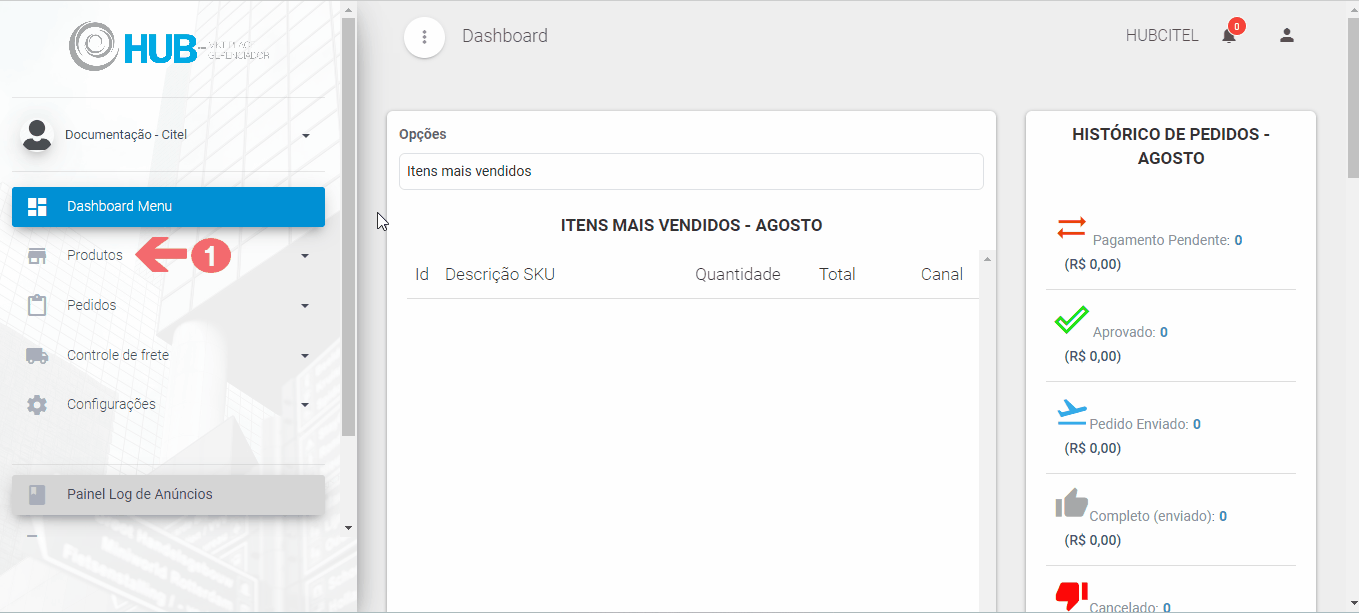
Precisa configurar
Direito de Acesso HUB
Para execução dessa atividade devemos liberar o seguinte direito de acesso no HUB:
- Produtos > Gestor de Produtos
Para saber como realizar a liberação de direitos de acesso, clique aqui.
Como fazer
Acesse, no painel do HUB, o menu Produtos [1], opção Gestor de Produtos [2]. Na tela Produtos, utilize os filtros [3] para localizar o produto desejado e clique em FILTRAR [4], conforme mostra o Guia Visual 2:

O sistema retorna o resultado da pesquisa na tela Lista de Produtos [1] de acordo com os filtros utilizados. Clique no botão DETALHES DO PRODUTO [2] para acessar as informações do produto:
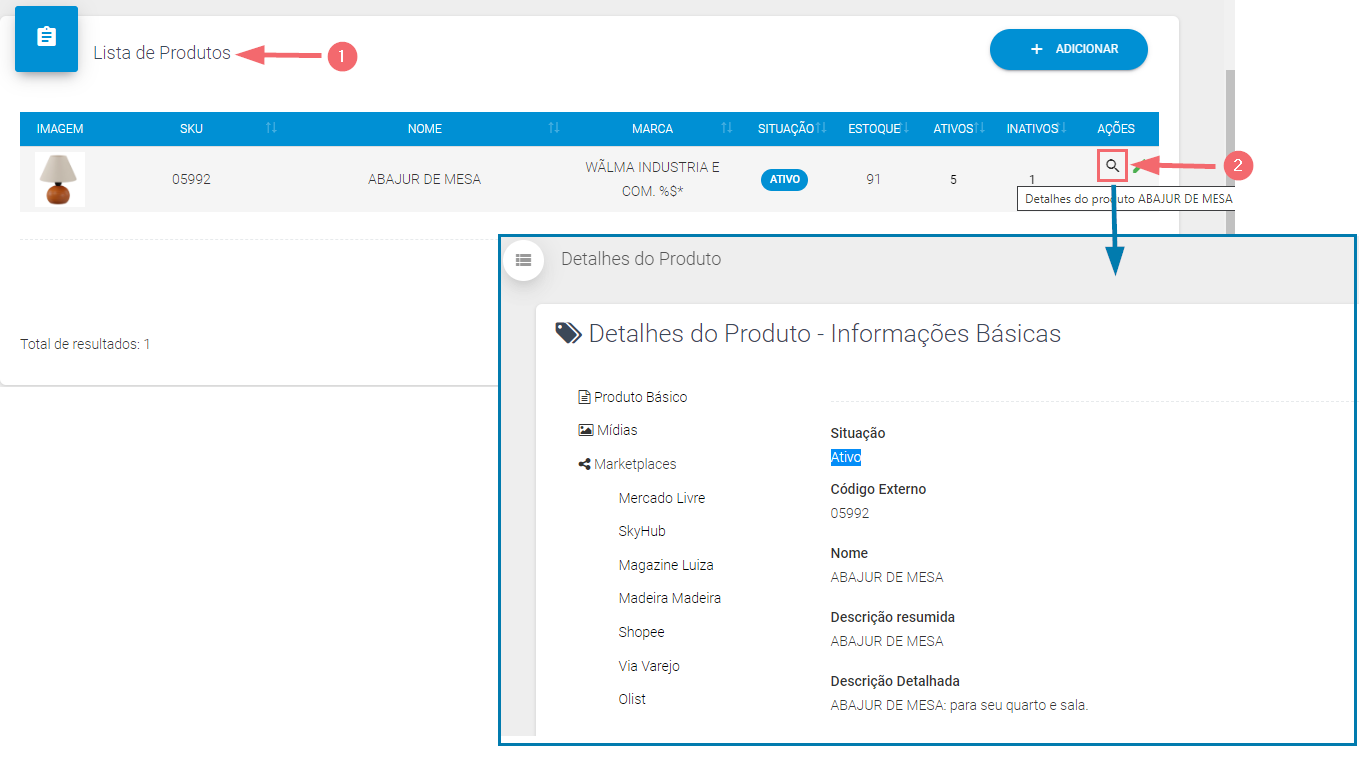
Ao clicar no botão DETALHES DO PRODUTO, o sistema abre a tela Detalhes do Produto – Informações Básicas e disponibiliza o menu para manutenção do produto:
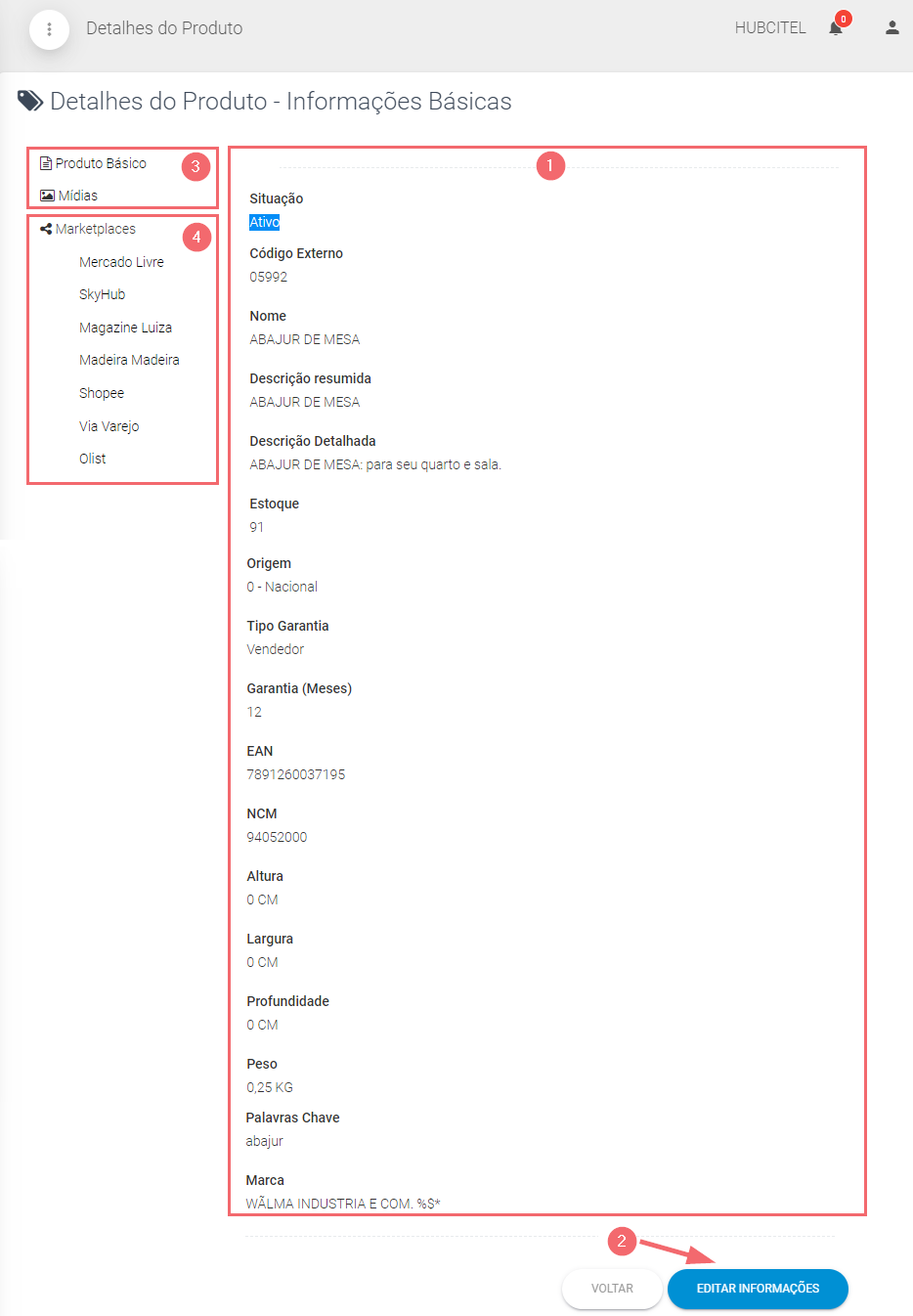
- No plano principal [1] visualizamos as informações do produto. No final da tela acessamos o botão EDITAR INFORMAÇÕES [2]. Esse botão tem a mesma função que o sistema apresenta quando clicamos na opção Produto Básico do menu e descrita abaixo.
- Em Produto Básico e Mídias [3] é feita a manutenção dos dados básicos e imagens do produto. Para consultar esse procedimento, clique aqui.
- Em Marketplaces [4] nós realizamos o cadastro do anúncio do produto para os canais de venda. Para consultar esse procedimento, clique aqui.
